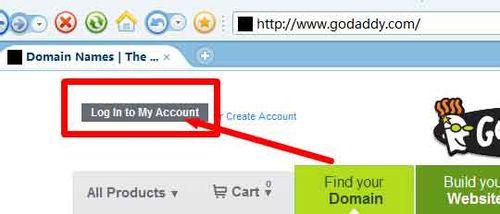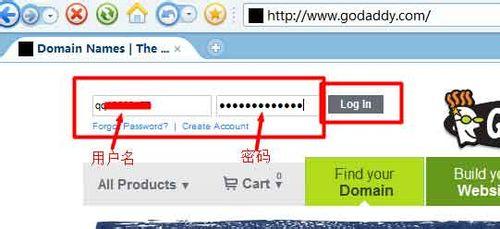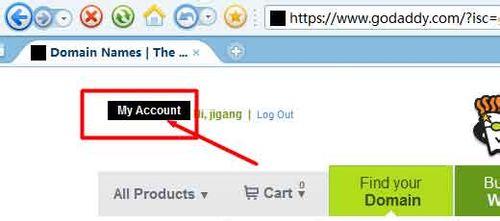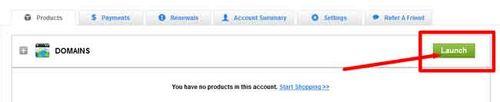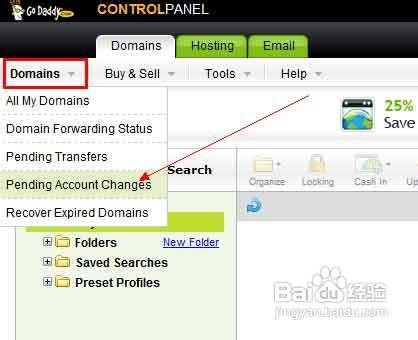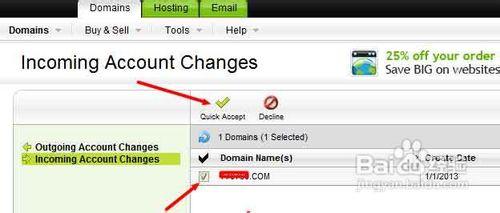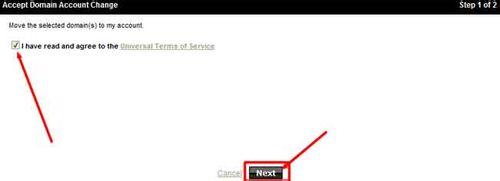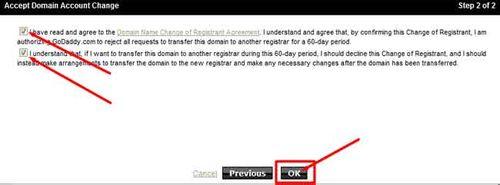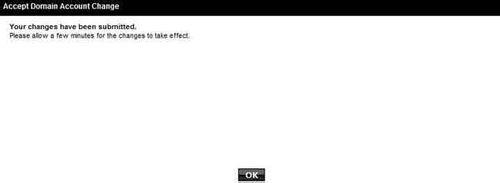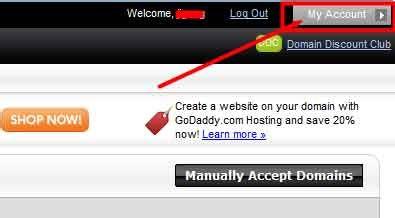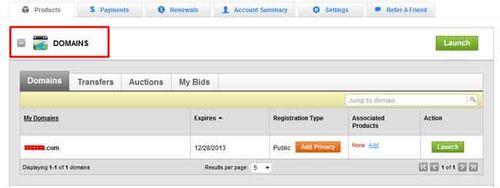Godaddy是全球最大的域名服務商,因其優惠的註冊和續費價格而得到眾多國內草根站長的認可,根據我們的需要,我們可能會在godaddy上接收別的使用者的域名push到我們自己的帳號名下,但godaddy在2013年伊始又改版了,這次介紹2013年最新版本的godaddy域名接收教程。
工具/原料
godaddy帳號
godaddy密碼
方法/步驟
首先,我們開啟godaddy的官網後,點選:Log In to My Account,如下圖所示:
輸入使用者名稱和密碼後,點後面的Log In登入。如下圖所示:
登入成功後,點選My Account鍵,進入管理後臺。如下圖所示:
點選綠色的Launch鍵,進入域名管理後臺。如下圖所示:
滑鼠移到Domains後,在下拉的選單中,點選Pending Account Changes鍵。如下圖所示:
在域名接收頁面,可以看到我們要接收的域名和註冊時間,勾選push過來的域名前面的勾後,點選上方的綠色的勾號。如下圖所示:
在跳出來的小視窗中,勾選:I have read and agree to the Universal Terms of Service後,點選:Next鍵,進入下一步。勾選的英文是指:我已閱讀並同意服務的通用條款的意思。如下圖所示:
在新視窗中,勾選兩個選項後,點選下面的OK鍵。這兩個英文的大概意思是:瞭解域名在godaddy註冊後六十天內,不得轉出等要求。如下圖所示:
如下圖所示,提示己提交接收的更改了,稍等幾分鐘生效。點OK關閉小視窗即可。如下圖所示:
這時域名已經基本上接收成功了,那麼我們只要點選右上角的My Account後,即可進入後臺管理介面,如下圖所示:
點選DOMAINS後,展開域名管理,就可以看到自己剛接收到的域名與到期時間了,到此域名接收成功。如下圖所示:
注意事項
接收域名後,最好把到期時間記錄下來,以做好有備無患,防止轉來的域名因忘記續費而登出。
Godaddy域名解析伺服器因大家共知的問題,會導致解析問題而打不開我們的網站,建議使用國內免費dns來進行dns的管理。
本教程主要為本次明燈淘寶客“一個人,一個站,一百天”2013計劃使用者原創